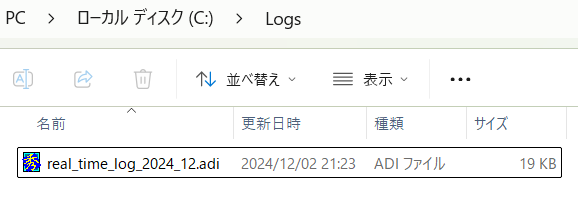| English | Japanese |
|
|
昨日までのアクセス |
| はじめに | 【 リリー日記 】 ミンダナオでの生活日記 |
| 25/10/11 | APRS用TNCソフトマニュアル |
| 25/10/10 | APRS用TNCソフト Dire Wolf_console |
| 25/09/23 | APRS用TNCソフト Dire Wolf with Hamlib |
| 25/09/14 | AutoCWType_Ver1.5.9 |
| 25/08/10 | ソフトウェア一覧 |
| 25/08/18 | JTDX自動運用Ver0.6.3 |
| 25/08/18 | WSJT-X自動運用Ver0.1.0 |
| 25/07/26 | AutoCWType_Ver1.5.8 |
| 25/07/25 | JTDXから1ヶ月分のADIFファイルを作るプログラムVer2.6.5 |
| 25/07/20 | AutoCWType_Ver1.5.5 |
| 25/07/13 | CQマシーンプログラム Ver1.5_2 |
| 25/07/12 | JTDX自動運転 Ver0.5.0 英語化 |
| 25/07/10 | AutoCWType_Ver1.4.2 |
| 25/07/10 | JTDX自動運転 Ver0.4.4 |
| 25/07/07 | CQマシーンプログラム |
| 25/06/15 | 時刻合わせ Ver0.5 |
| 25/06/10 | Google,DeepL翻訳API |
| 25/06/08 | AutoCWType_Ver1.4.1 |
| 25/05/03 | JTDX自動運転Ver0.4.3 |
| 25/04/24 | AutoCWType_Ver1.3 |
| JTDXから1ヶ月分のADIFファイルを作るプログラム (2025/08/10) | ||||
|---|---|---|---|---|
| JTDXから月ごとのADIFファイルを自動的に作るlog_reciver_Ver2.6.5プログラム
log_reciver_Ver2.5.zip |
||||
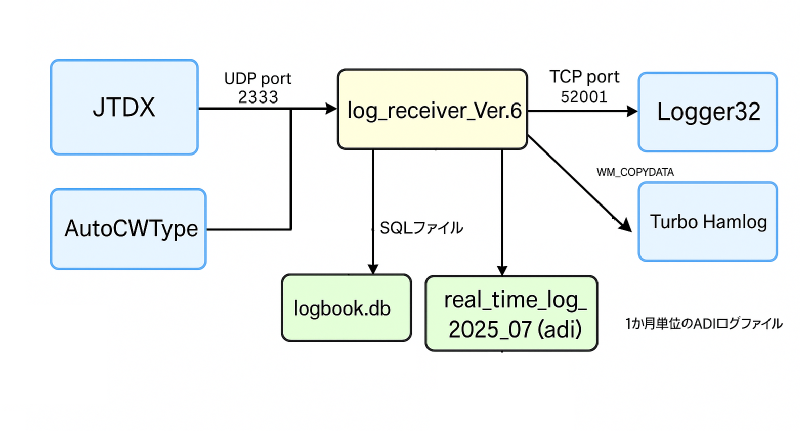 |
||||
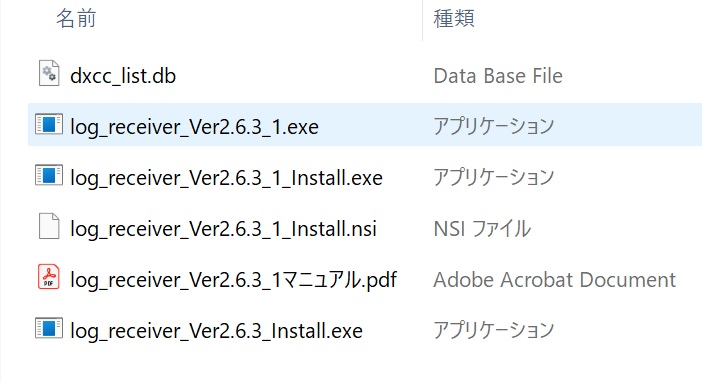 |
||||
 起動 |
||||
| 使い方 起動するとバックグラウンドで動作します JTDX で第2UDPサーバーの設定を行ってください 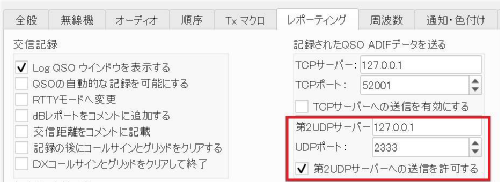 WSJT-XではセカンドUDPサーバーをこの様に設定します。 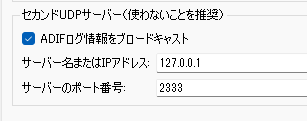 C:\Logs に l real_time_log_2025_05.adi のような月単位のADIファイルが出来ます 私はQSLマネージャーに提出の為に使っています logbook.db というファイルが出来ますが将来ログサーチプログラムで使うためのSQLファイルです(開発中) |
||||
|
起動方法 ディスクトップのアイコンで起動させるかタスクスケジューラーでパソコン起動時に自動起動させます。 |
||||
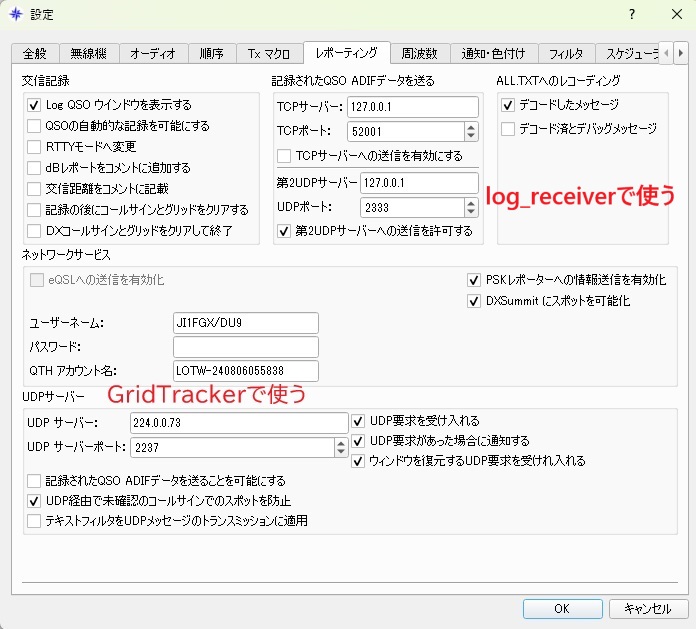 |
||||
| パソコンを再起動してタスクマネージャーでlog_receiver_Ver26.1.exeを探します これでlog_receiver_Ver2.6.3_1.exeが有れば正常に起動できています。 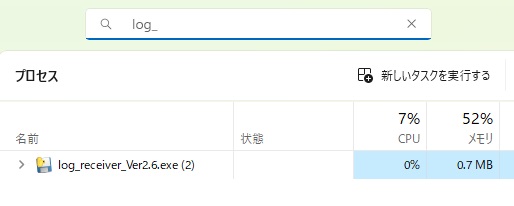 |
||||
実際にJTDXまたはWSJT-XのFT8やFT4とAutoCWTypeでCWで交信すると更新日時が変わりサイズが増えていきます |
||||
| log_receiver_Ver2.6.5はLogger32とTurbo HAMLOGへデーターを送ります そのの時QTHの欄に国名を付加して送ります。JTDXなどは国名を送らないので便利です またIOTA NoをLogger32へ送ります(試験運用中)  |
||||
UDPポートを使ってプログラムは書かれています。もし ウイルスチェックでダウンロードできないときは以下の設定を行ってください除外の追加手順(Windows 11)
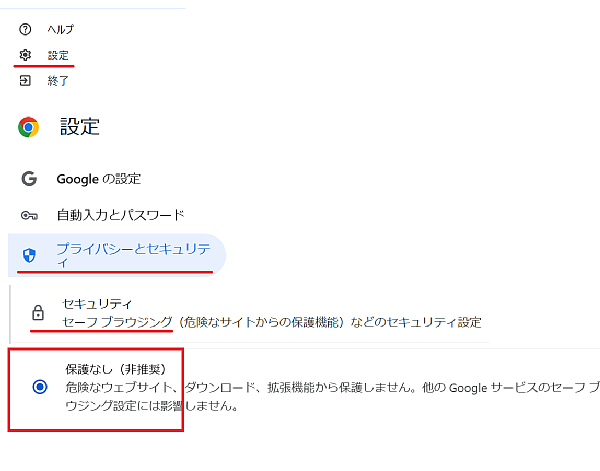 |
||||
| 2025年07月20日 2025年06月08日 | ||||